
Bärbarheten av musiktjänster är cool. Du kan alltid lyssna på Apple Music på din iPhone. Frågan är, använder Apple Music data?
Såklart ja. Det skulle vara fantastiskt om Apple Music inte använder upp data men sanningen är att det gör det. Om du inte är försiktig kan det ta upp mycket data. Precis som alla andra webbaserade appar kommer din Apple Music att använda din data om du spelar den mycket på din iPhone.
Den här artikeln visar hur du kan spara din mobildata när du vill lyssna på Apple Music på din iPhone. Fortsätt läsa för att lära dig hur du kan ta det lugnt med din mobildata medan du lyssnar på Apple Music.
Innehållsguide Del 1. Hur mycket data använder Apple Music? Del 2. Hur kan jag lyssna på musik på min iPhone utan att använda data? Del 3. Slutsats
Du vet redan svaret på frågan, använder Apple Music data? Det är ett ja, eller hur? Nu är nästa fråga, hur mycket data använder Apple Music? Enligt ett inlägg om detta webbplats, det tar ungefär 56.6 MB data för ungefär en timmes lyssnande på Beats 1 Radio.
Nu är det bara radio. Vad sägs om en låt? Tja, enligt detta Artikeln, trettio minuter av Bob Dylans låtar kommer att förbruka cirka tjugo 20 MB data. Det är mycket data under så kort tid.
Om du inte är försiktig kan du sluta använda mycket av din data. Det kommer att kosta dig. Stegen nedan visar dig hur du kan övervaka dataanvändning.
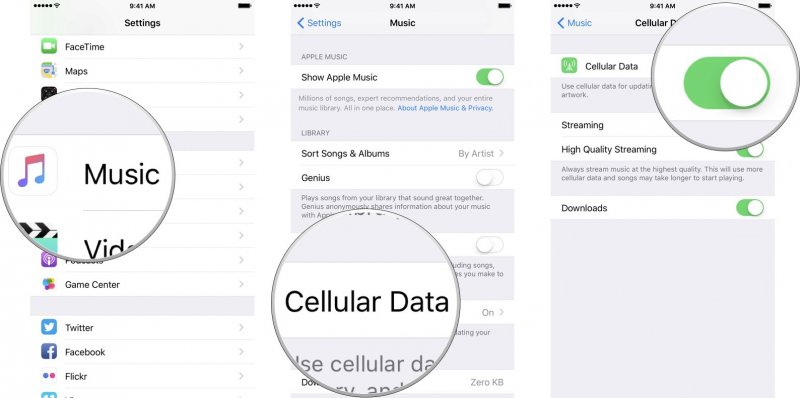
Det finns olika sätt att spara data medan du lyssnar på Apple Music. Läs vidare för att lära dig mer om dem
Du kan spara data när du lyssnar på Apple Music. Det bästa sättet att göra det är med hjälp av DumpMedia Apple Music Converter. Du kommer att kunna spara mycket av din data om du konverterar och laddar ner låtar först.
Sedan kan du spela dina favoritlåtar från Apple Music offline. Du behöver inte ens vara ansluten till en Wi-Fi-anslutning. De DumpMedia tar bort DRM så att du kan överföra låtarna till din iPhone.
Kolla in stegen nedan för att se hur du kan använda det här programmet för att konvertera och ladda ner dina favoritlåtar från Apple Music.
Läs de detaljerade stegen nedan för att lära dig mer om DumpMedia Apple Music Converter.
Gratis nedladdning Gratis nedladdning
Till att börja med måste du ladda ner programmet på din dator. Klicka på detta länk för att ladda ner programmet. Installera och öppna sedan programmet på din Mac eller Windows.
Nu när den DumpMedia Apple Music Converter startas på din Mac, ta med markören till den vänstra panelen och klicka på Musik. Dina Apple Music-låtar visas på huvudskärmen. Välj de låtar du vill konvertera.

Du kan justera inställningarna för din utdata i området Output Setting. Välj ett format och en destination för din utdata. Klicka sedan på fliken Konvertera för att börja ladda ner.

När låtarna har laddats ner till din Mac kan du enkelt överföra dem till din iPhone. Eftersom DRM redan är borttaget kommer du inte att ha några problem att överföra dem.
Om du vill kunna lyssna på utvalda låtar eller album från Apple Music och du inte vill använda din data, välj sedan alternativet att lyssna offline. Det fantastiska med Apple Music är att det här alternativet är tillgängligt även när du är på den tre månader långa provperioden.
Stegen nedan visar dig hur du kan lyssna på Apple Music offline så att du kan spara lite data.
Leta efter musikikonen och klicka på den. När du gör det visas låten du spelar på skärmen.
Om du vill spara låten du spelar offline, leta efter de tre prickarna längst ner till höger på skärmen. Ett popup-fönster visas där du ser ett +-tecken. Klicka på +-tecknet. Det kommer att lägga till låten du spelar Min musik.
Gå till Min musik för att kontrollera om låten har lagts till. Du hittar Min musik längst ned till höger på skärmen. Du kommer att se att låten har lagts till.
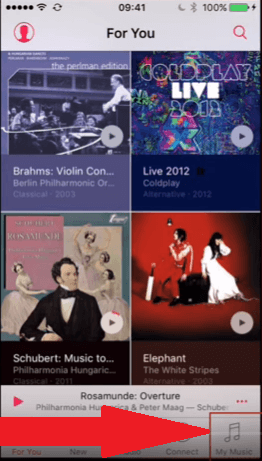
Klicka på låten som just har lagts till i Min musik. Klicka sedan på de tre prickarna du ser.
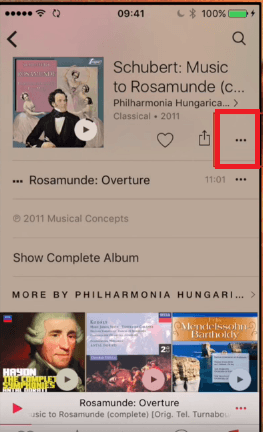
När du klickar på de tre prickarna visas ett popup-fönster. I det fönstret ser du en lista med alternativ. Välj den Gör tillgängligt offline alternativ. När du väljer och klickar på det alternativet kommer låten att laddas ner och tillgänglig offline. För att spara din data, se till att ladda ner den när du är ansluten till ett Wi-Fi-nätverk.
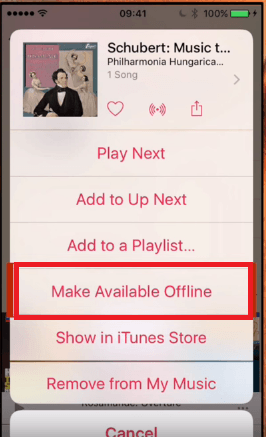
Du kan spara mycket av din data om du vet hur du lyssnar på din Apple Music klokt. Tänk på att när du konverterar och laddar ner dina låtar med DumpMedia Apple Music Converter, skulle du aldrig behöva förlita dig på någon form av internetanslutning.
Spenderar du mycket på din data? Vi vill gärna höra från dig.
